Door een antivirusscan uit te voeren, sommige stuurprogramma's te verwijderen en vele andere technische problemen van computeronderhoud op te lossen, kan een veilige opstartmodus worden geïmplementeerd. In de veilige modus zijn alle extra functies uitgeschakeld en worden alleen standaard systeemservices en een basisset stuurprogramma's geladen, wat helpt bij het oplossen van problemen van een bepaald type.
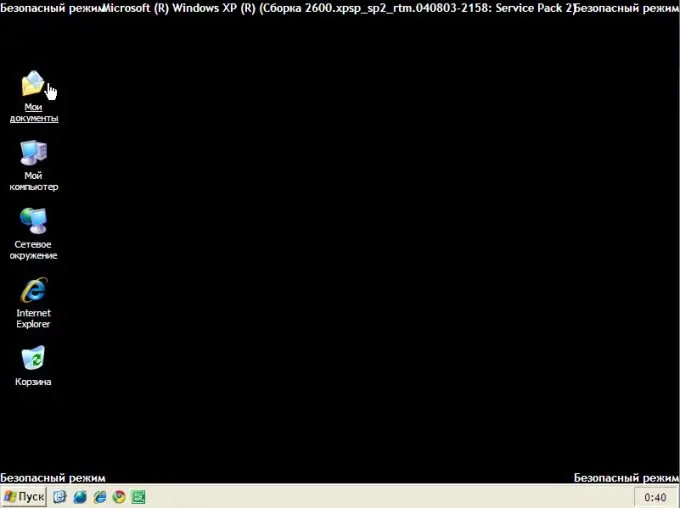
Noodzakelijk
toetsenbord
instructies:
Stap 1
Zorg ervoor dat alle cd's, dvd's en USB-drives zijn verwijderd en dat de gegevens die erop zijn opgeslagen niet worden gebruikt.
Stap 2
Open het menu Start en selecteer Computer uitschakelen. Klik in het vervolgkeuzemenu op Opnieuw opstarten. Als het herstarten lange tijd niet start, gebruik dan de "Herstart"-knop op de systeemeenheid.
Stap 3
Wacht tot de gegevens over de computerfabrikant, geheugencontrole, BIOS-instellingen, enz. verdwijnen. Deze gegevens verschijnen aan het begin van de herstart op de monitor.
Stap 4
Druk op de F8-toets, die zich op de bovenste rij toetsenbordknoppen bevindt. Sommige versies van Windows bieden op dit moment zelf aan om op F8 te drukken. Het is ook mogelijk om systeemparameters zo te configureren dat automatisch wordt voorgesteld om bij elke opstart van het besturingssysteem op de F8-toets te drukken. Een andere optie is om de wachttijd voor een reactie te selecteren.
Stap 5
Sommige Windows-versies kunnen u in dit stadium vragen om het station met het besturingssysteem op te geven. Druk op Enter om te selecteren en druk nogmaals op F8.
Stap 6
Selecteer een van de veilige opstartopties in het venster dat wordt geopend. Dit venster is een zwart scherm met witte letters erop, Windows-opstartopties. Wanneer u Veilige modus selecteert, worden alleen basissysteemservices en een set basisstuurprogramma's geladen.
Om netwerkdiensten en stuurprogramma's aan het standaardcomplex toe te voegen, selecteert u 'Veilige modus met laden van netwerkstuurprogramma's'.
Als het nodig is om de grafische interface van het besturingssysteem uit te schakelen, selecteer dan "Veilige modus met opdrachtregelondersteuning". Houd er rekening mee dat navigatie in de veilige modus alleen mogelijk is met het toetsenbord (pijltjestoetsen), omdat: de muisdriver is geen basisdriver.
Stap 7
Houd er rekening mee dat het gebrek aan actie van uw kant automatisch de configuratie laadt die op het beeldscherm wordt gemarkeerd.






